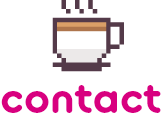iPhoneのWi-Fiが急に切れたり、遅くなったりしてイライラしていませんか?
今回は、iPhoneのWi-Fi接続が不安定な場合に試せる簡単な対処法を紹介します。
この記事を読めば、Wi-Fi接続の悩みから解放され、スムーズにインターネットを楽しめるようになりますよ!
▽この記事でわかること
- iPhoneのWi-Fi接続が不安定になる原因
- すぐに試せる対処法
- Wi-Fi接続を安定させるための予防策
▽その他の関連記事
- タウンWi-Fi by GMO|無料で使えるフリーWi-Fiを気軽に利用できる!
- フリーWi-Fiに接続する危険性とその対策|対策しないと個人情報が流出!?
- リモートワークで便利なWi-Fiサービスを紹介
iPhoneのWi-Fi接続が不安定な原因

iPhoneのWi-Fi接続が不安定になると、ストレスがたまりますよね。でも、どうしてそんなことが起きるのでしょうか?
実は、Wi-Fi接続が不安定になる原因はいくつもあります。これを知ることで、問題を素早く解決できるようになりますよ!
ここでは、Wi-Fi接続が不安定になる主な原因を深掘りしていきます。
Wi-Fiルーターの問題:隠れた落とし穴
Wi-Fi接続が不安定になる理由の多くは、Wi-Fiルーターに原因があります。
まず、ルーターの位置が不適切だと、電波が弱くなり接続が不安定になることがよくあります。
例えば、ルーターが壁や家具の後ろに隠れている場合、電波が遮られてしまい、iPhoneまで届かないことがあるんです。
また、ルーターが古い場合や、ファームウェアが最新ではないと、電波の強度が不安定になることがあります。特に、長年使っているルーターは性能が低下していることが多く、新しいルーターに買い替えることで劇的に接続が安定することもあります。
さらに、ルーターに接続されているデバイスが多すぎると、通信速度が遅くなり、接続が不安定になることもあります。これは、ルーターの処理能力が限界に達しているためです。そんなときは、不要なデバイスを接続から外すか、最新の高性能ルーターを導入するのがおすすめです。
電波干渉:見逃されがちな原因
Wi-Fi接続が不安定な理由として見落としがちなのが、電波干渉です。これは、Wi-Fi以外のデバイスから発生する電波が、Wi-Fi信号に影響を与えてしまう現象です。たとえば、電子レンジやワイヤレススピーカー、Bluetooth機器などが原因になることがあります。
特に、電子レンジは2.4GHz帯の電波を使用しており、これはWi-Fiが利用している周波数と同じです。そのため、電子レンジを使用するとWi-Fi接続が途切れやすくなるんです。また、隣の家や近隣のWi-Fiネットワークからの信号が強い場合、それが干渉を引き起こし、接続が不安定になることもあります。
このような場合は、Wi-Fiの使用チャネルを変更することで、電波干渉を避けることができます。設定アプリからルーターの管理画面にアクセスし、使用するチャネルを手動で変更することを試してみましょう。また、5GHz帯のWi-Fiを利用することも、干渉を避ける有効な手段です。
iOSのソフトウェア不具合:思わぬ落とし穴
Wi-Fi接続が不安定になる原因は、iPhone自体にあることも少なくありません。iOSのソフトウェアにバグがある場合、Wi-Fi接続が途切れたり遅くなったりすることがあります。例えば、アップデート直後に不具合が発生することがあります。
また、iOSが最新バージョンではない場合、Wi-Fi接続に影響を及ぼすバグが修正されていないことがあります。そのため、最新のiOSにアップデートすることは非常に重要です。さらに、iPhoneのネットワーク設定が何らかの理由で不安定になっている場合も、接続が不安定になる原因となります。
このようなソフトウェアの問題は、iPhoneの再起動やネットワーク設定のリセットで解消できることが多いです。それでも解決しない場合は、Appleサポートに相談することも考えましょう。
iPhoneのWi-Fi接続を改善する対処法

原因がわかったところで、次に気になるのは、どうやってiPhoneのWi-Fi接続を改善できるかですよね。幸い、iPhoneのWi-Fi接続を安定させるためにすぐに試せる方法はいくつかあります。これらの方法を一つずつ試してみることで、接続が改善されるかもしれません。
Wi-Fiルーターの再起動:簡単にできる初歩的な対策

Wi-Fi接続が不安定なとき、まず最初に試してほしいのが、Wi-Fiルーターの再起動です。意外と多くの問題がこれだけで解決することがあります。ルーターの電源をオフにし、10〜15秒待ってから再度オンにするだけで、ルーターがリフレッシュされ、接続が改善される可能性があります。
また、再起動する際に、ルーターの位置も見直してみてください。可能であれば、高い位置や障害物の少ない場所に設置し直すと、電波の届きやすさが向上します。
iPhoneのWi-Fi設定をリセット:接続のリフレッシュ
Wi-Fi接続が不安定なときは、iPhone自体のWi-Fi設定をリセットするのも効果的です。リセットすることで、保存されているネットワーク情報がクリアされ、新しい接続が確立しやすくなります。これは、古いネットワーク情報が邪魔をして接続が不安定になっている場合に特に有効です。
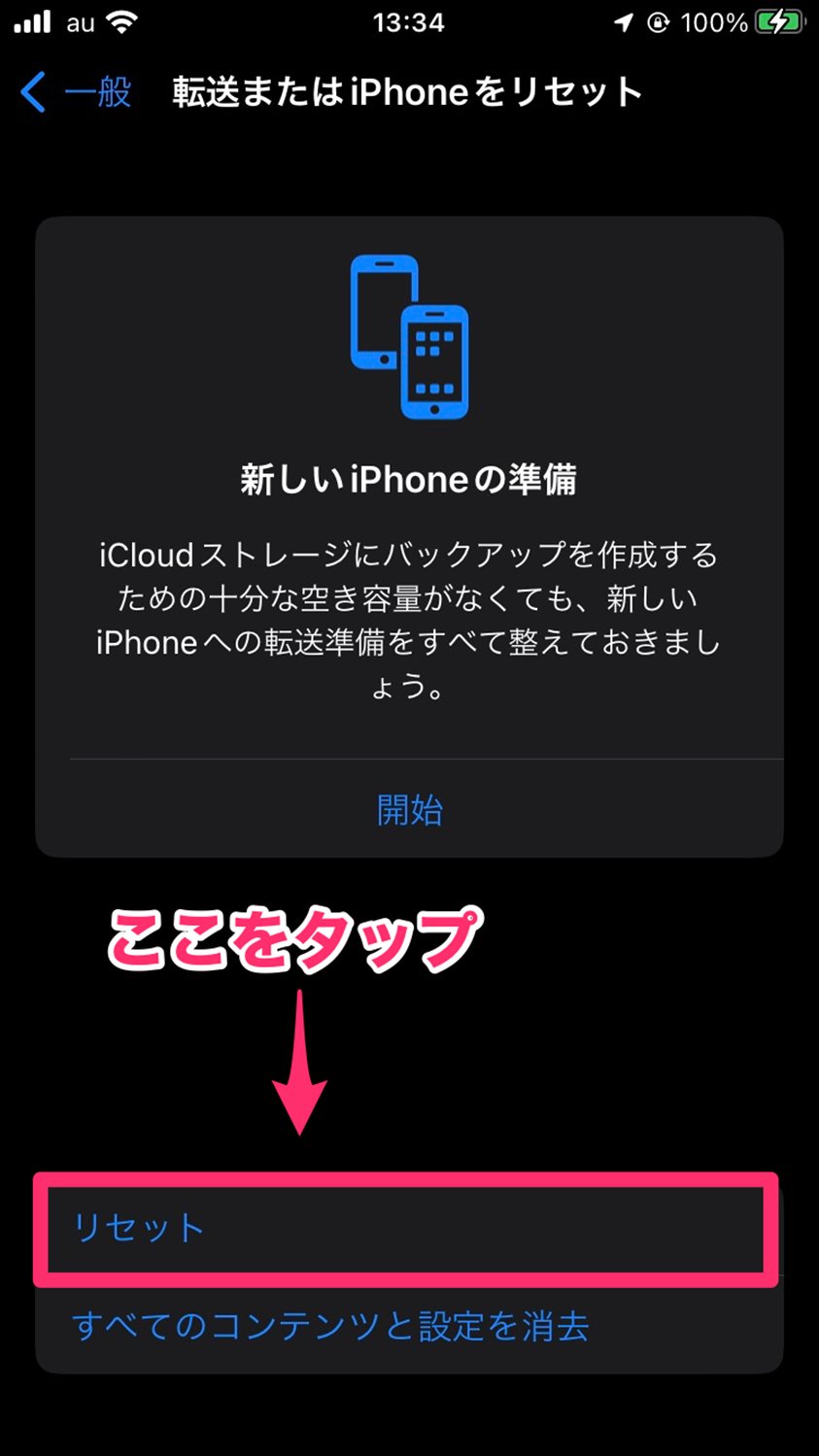
設定アプリから「一般」→「転送またはiPhoneをリセット」→「リセット」を選ぶと、簡単にリセットできます。ただし、リセット後は再度Wi-Fiネットワークに接続し直す必要があるため、Wi-Fiのパスワードを事前に確認しておくことを忘れないようにしましょう。
iPhoneのソフトウェアを最新にアップデート:不具合の修正
最新のiOSにアップデートすることは、Wi-Fi接続の安定性を保つために非常に重要です。Appleは定期的にiOSのアップデートを提供しており、その中にはWi-Fi関連の不具合を修正するためのパッチが含まれていることがあります。
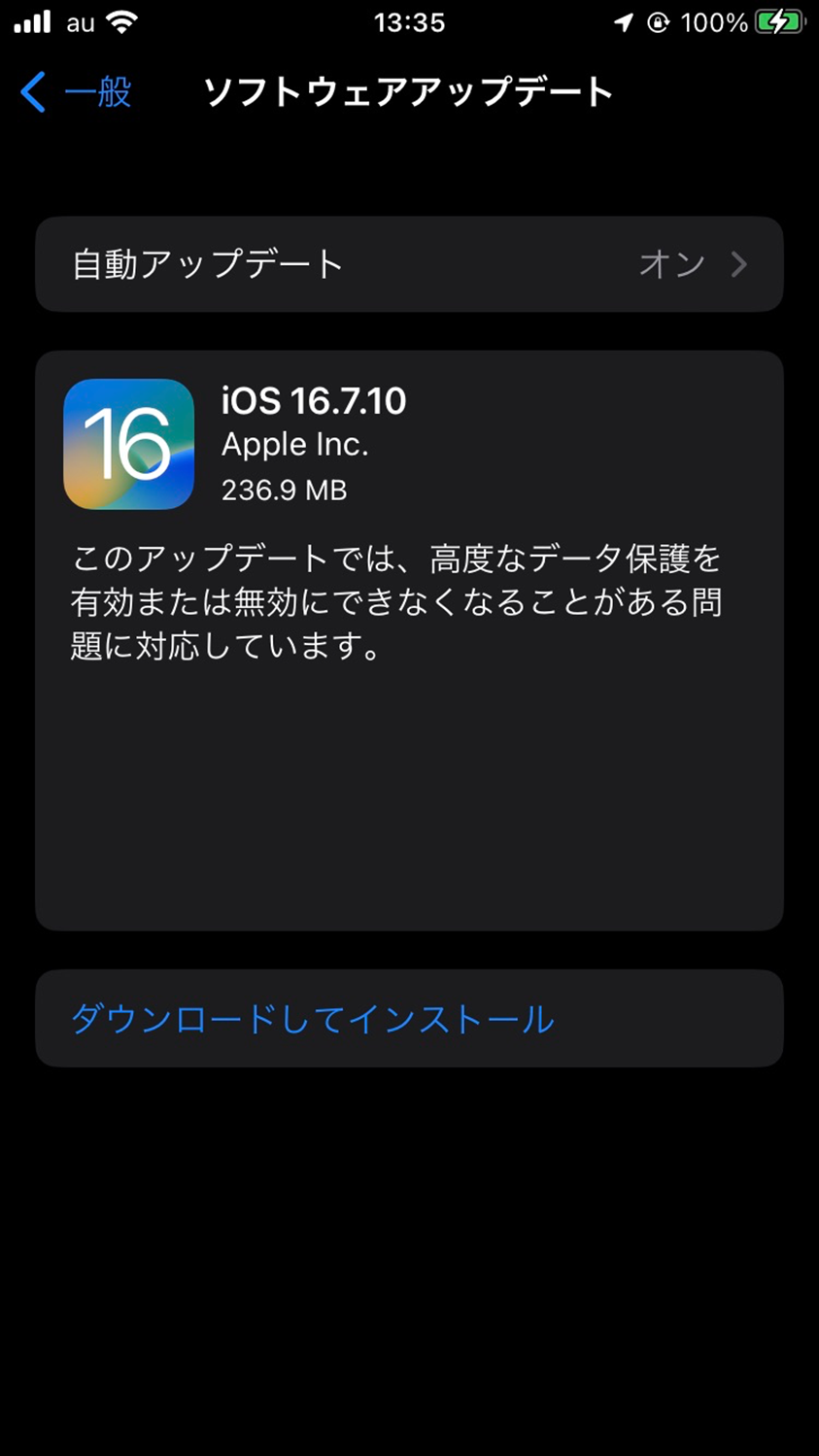
また、アップデートによって、iPhone全体のパフォーマンスが向上し、Wi-Fi接続の安定性が高まることもあります。アップデートの確認方法は簡単で、設定アプリから「一般」→「ソフトウェア・アップデート」を選ぶだけです。最新バージョンが利用可能な場合、画面に表示されるので、指示に従ってアップデートを実行してください。
Wi-Fi接続を安定させるための予防策

問題が解決したとしても、また同じことが起こるのは避けたいですよね。そこで、Wi-Fi接続を安定させるために日頃からできる予防策をいくつか紹介します。これらの対策を実践することで、今後のトラブルを未然に防ぐことができるでしょう。
ルーターの設置場所を見直す:ベストな位置を探る
Wi-Fiルーターの設置場所が悪いと、電波が弱くなり、接続が不安定になることがあります。ルーターはできるだけ家の中心に設置し、高い場所に置くのが
理想的です。さらに、金属製の家具や厚い壁が近くにあると電波が遮られるので、それらを避けることも大切です。
また、電波が届きにくい場所がある場合には、Wi-Fi中継機やメッシュWi-Fiを導入することで、家全体に安定したWi-Fi接続を提供することができます。
定期的なルーターの再起動:安定した接続を保つ
ルーターは長時間使用することで動作が不安定になることがあります。定期的にルーターを再起動することで、接続の安定性を維持することができます。ルーターの再起動は、デバイスのリフレッシュに似ており、接続トラブルの予防に効果的です。
また、ルーターのファームウェアを最新に保つことも重要です。これにより、既知の不具合が修正され、セキュリティも強化されます。
不要なWi-Fiネットワークを削除:接続の混乱を避ける
iPhoneに保存されているWi-Fiネットワークが多すぎると、接続が不安定になることがあります。特に、過去に接続したネットワークが複数保存されている場合、iPhoneがその中から適切なネットワークを選べず、接続が混乱することがあります。
これを防ぐためには、設定アプリから不要なネットワークを削除することが有効です。ネットワーク一覧を確認し、もう使用しないネットワークを「このネットワークを削除」から削除しておきましょう。これにより、iPhoneが常に最適なネットワークに接続しやすくなります。
ネットワークの削除方法は以下の通りです。
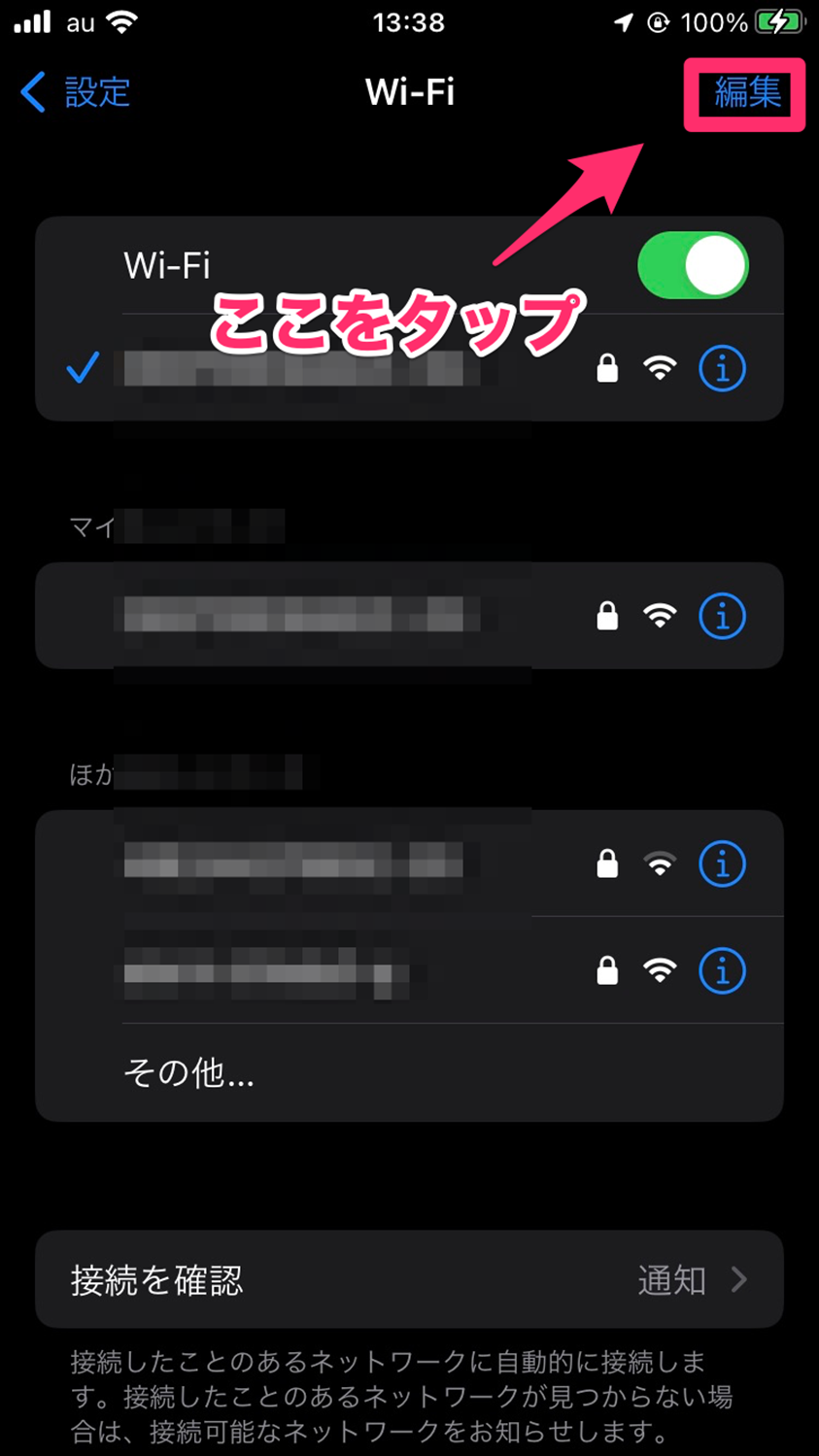
「設定」→「Wi-Fi」→「編集」をタップ。
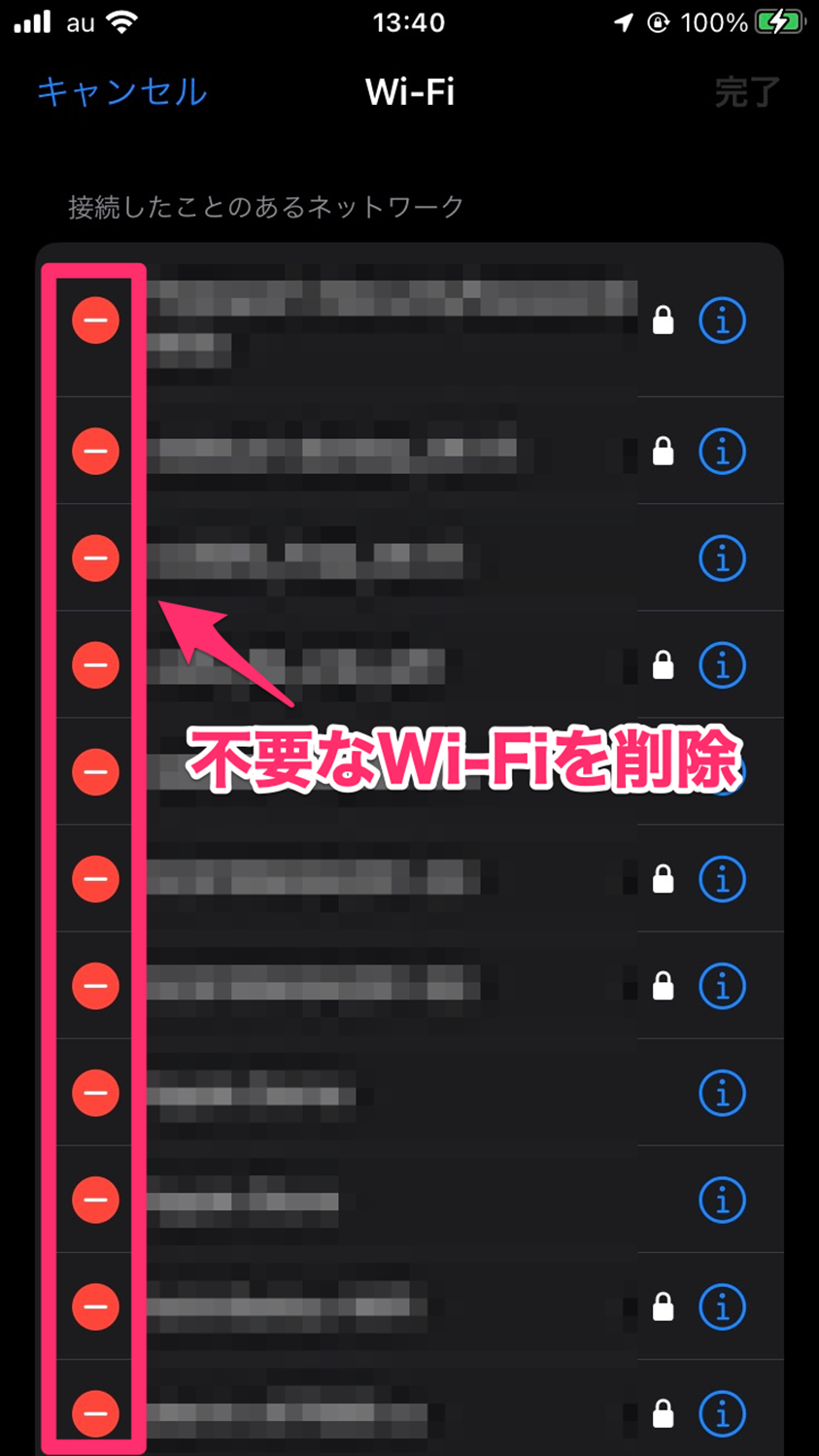
不要なWi-Fiを確認し左側の「-」で削除。
ぜひテルルへご相談ください
もし、上記の対処法を試してもWi-Fi接続が改善しない場合、iPhoneの状態に問題があるかもしれません。
その場合は、バッテリーの交換や新しいiPhoneへの買い替えを検討する必要があります。
テルルではオンラインでのご相談も承っていますので、ぜひお気軽にご利用ください。
また、お近くの店舗でのご相談も可能です。下記のリンクから来店予約をして、ぜひご来店ください。
iPhoneのWi-Fi接続が不安定なときには、まず原因をしっかりと把握し、適切な対処法を試してみましょう。
Wi-Fiルーターの再起動や設定の見直し、iPhoneのソフトウェアアップデートなど、簡単にできることから始めてみてください。これらの対策を実施することで、Wi-Fi接続が安定し、快適にインターネットを楽しむことができるはずです。
もし、それでも問題が解決しない場合は、専門家に相談するのも一つの手です。トラブルの原因が複雑な場合、自力で解決するのは難しいこともありますからね。適切なサポートを受けて、快適なネット環境を取り戻しましょう。
▽その他の関連記事
- タウンWi-Fi by GMO|無料で使えるフリーWi-Fiを気軽に利用できる!
- フリーWi-Fiに接続する危険性とその対策|対策しないと個人情報が流出!?
- リモートワークで便利なWi-Fiサービスを紹介